お絵描き用のタブレットが欲しいと思ったら、ワコムが今年7月末に発売した「Wacom MovinkPad 11」は今季見逃さずにチェックしておきたい一台です。今回は、同機を試用したうえで、その描きごこちや、タブレットとしての使い心地について、筆者のインプレッションをお届けします。
■お絵描き用の手頃な選択肢
「Wacom MovinkPad 11」は、ワコムが「ポータブルクリエイティブパッド」と表現するAndroid 14搭載のタブレットです。同社のラインナップにあるいわゆる“液タブ(液晶ペンタブレット)”と比べると、PCと接続せず、タブレット単体で利用できる手軽さがウリ。
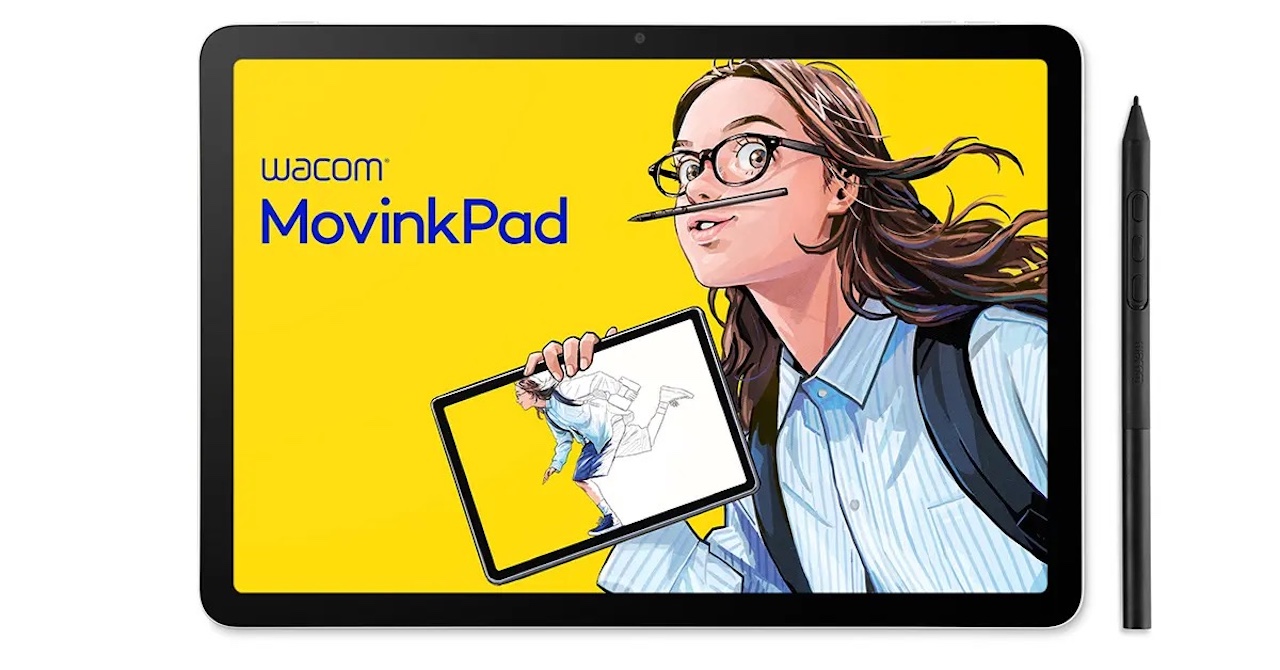 ▲「Wacom MovinkPad 11」
▲「Wacom MovinkPad 11」
「Wacom Pro Pen 3」が同梱されているので、同製品を購入さえすれば、別途ペンを用意する必要がないところもポイント。ペイントツールの「CLIP STUDIO PAINT DEBUT」の2年間のライセンスも付属しています。それでいてワコムストアでの価格は、6万9080円と手頃な予算で収まるので、デジタルでイラストを描く環境を整えようと思ったときに、検討したくなる一台という印象です。
■見た目やサイズ感など
「Wacom MovinkPad 11」のディスプレイサイズは11.45インチで、実際に手に取ってみると、ちょうど取り回しのよいサイズといった印象。バッグやスリーブなどへの収納も想定しやすく、本体重量も約588gと軽量です。
特筆すべきは、タブレット裏面四隅に小さなゴム足が付いていること。これによって保護カバー等をつけずとも、机に平置きしたときに安定します。カメラのレンズが出っ張っていないなど、余計な仕様もなく、まさに絵を描くためのタブレットだと感じます。
 ▲裏面の四隅には小さな丸いゴム足が付いていて平置きした際に安定する。カメラもフラットで飛び出しておらず、デザインもシンプル
▲裏面の四隅には小さな丸いゴム足が付いていて平置きした際に安定する。カメラもフラットで飛び出しておらず、デザインもシンプル
ディスプレイの解像度は2200×1440ピクセル。画面の粗さは概ね気になりませんし、アスペクト比3:2という形状もタブレット環境でのイラスト描画には適していると思います。画面表面は映り込みの少ないアンチグレアで、指紋もさほど目立たないようになっていることも好印象。
ちなみに、ディスプレイの最大表示色は1677万色で、色域で言えばsRGBを99%カバーします。色味表現はイラスト制作に関してならば十分問題ないレベル。また、リフレッシュレートは最大90Hzに対応していて、ペンで描画する際の遅延についても、シンプルなブラシを使っている限りでは気になるシーンはありません。
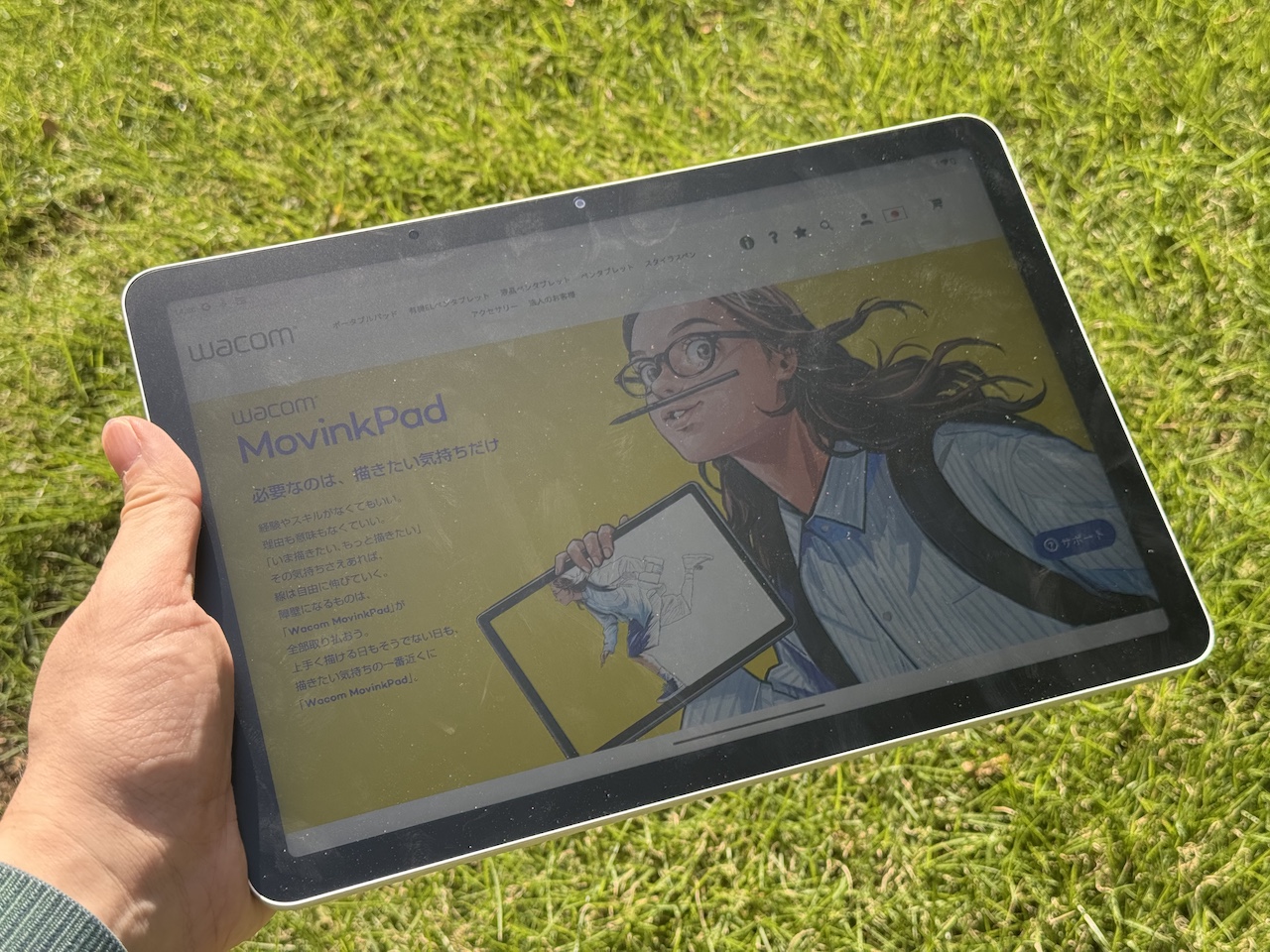 ▲晴れた日に屋外で持ってみるとこんな感じ。指紋は若干見えるが許容範囲と言った印象。なお、輝度の設定や角度でも見え方は変わってくる
▲晴れた日に屋外で持ってみるとこんな感じ。指紋は若干見えるが許容範囲と言った印象。なお、輝度の設定や角度でも見え方は変わってくる
ただし、画面輝度は400ニトなので、屋外の直射日光下ではちょっと心許ないかもしれません。価格やバッテリー持ちとトレードオフにならざるを得ない部分でもあるので、あらかじめ理解しておきたいところです。まぁ、日向でも角度を調整すれば表示は見えますし、室内で使う分にはほぼ気にならない部分でもあります。
■ペンに「Wacom Pro Pen 3」付属が嬉しい
繰り返しになりますが、「Wacom MovinkPad 11」は、同梱品として「Wacom Pro Pen 3」が付いていくるので、別途ペンを用意しなくて良いことが嬉しいポイント。このペンは電磁誘導式なので、ペン側の充電管理は不要です。また、必要に応じて純正アクセサリを追加し、重心等をカスタマイズしやすいこともタブレット製品としては珍しい特徴と言えるでしょう。
 ▲「Wacom Pro Pen 3」には3つのボタンが備わっている
▲「Wacom Pro Pen 3」には3つのボタンが備わっている
Wacom Pro Pen 3自体は、上位の液タブで使うそれと同等ですので、筆圧感知や傾き感知ももちろん対応しています。弱めの筆圧で線を書いても、途切れにくいですし、鉛筆ブラシで角度をつけて太いタッチでデッサンをするような使い方も可能。画面に線を引く感覚は、(製品にもよるでしょうが)PC用の液タブを使っているときとさほど変わらない、と筆者は感じました。ペン軸にもボタンが3つ付いていて、主要なショートカット操作は行えます。
 ▲当然、傾きや筆圧も柔軟に対応する。シンプルなブラシならば、描きごこちに不安要素はないだろう
▲当然、傾きや筆圧も柔軟に対応する。シンプルなブラシならば、描きごこちに不安要素はないだろう
ちなみに、純正ペン以外にも「Dr. Grip」「LAMY」「STAEDTLER」などの文具メーカーのデジタルペンを使うことも可能です。すでに液タブ環境を整えているこだわり派な方もご安心を。
■メインのペイントアプリは2つ
ペイントツールとしては、シンプルで軽い「Wacom Canvas」と、高機能の「CLIP STUDIO PAINT」がプリインストールされています。
「Wacom Canvas」については、描画用のブラシが3種類しかなく、使える色も黒・青の2色のみ。レイヤーも追加できず、タッチ操作でのキャンバス回転や拡大縮小などもできません。そして、Wacom Pro Pen 3のボタンに割り当てられたショートカットも、「消しゴム切り替え」「ペン先変更」「位置調整(キャンバス移動)用のタッチ」で固定されている、という極めてシンプルな作りです。さっとデッサンやクロッキーをするような使い道が想定されているのでしょう。
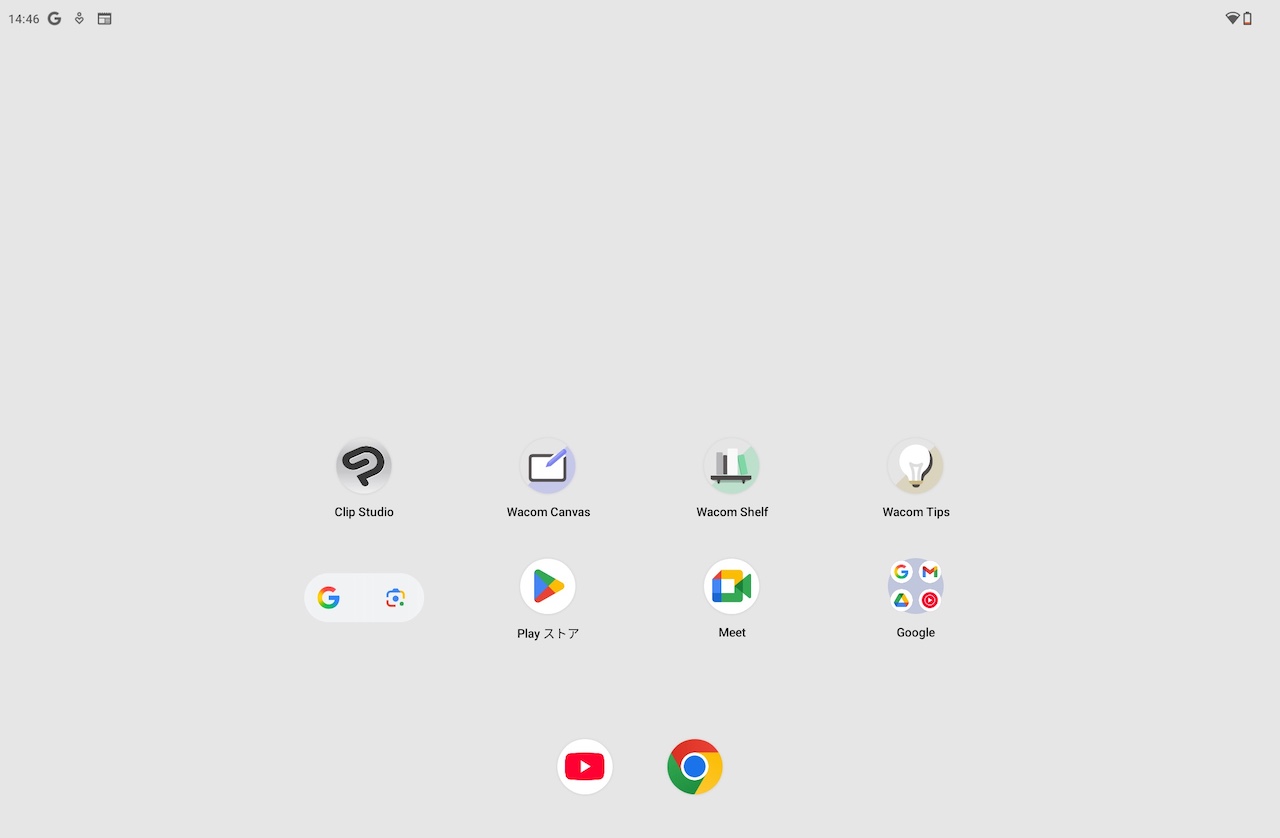 ▲ホーム画面。「Wacom Canvas」(左から2番目)と「CLIP STUDIO PAINT」(左から1番め)がある
▲ホーム画面。「Wacom Canvas」(左から2番目)と「CLIP STUDIO PAINT」(左から1番め)がある
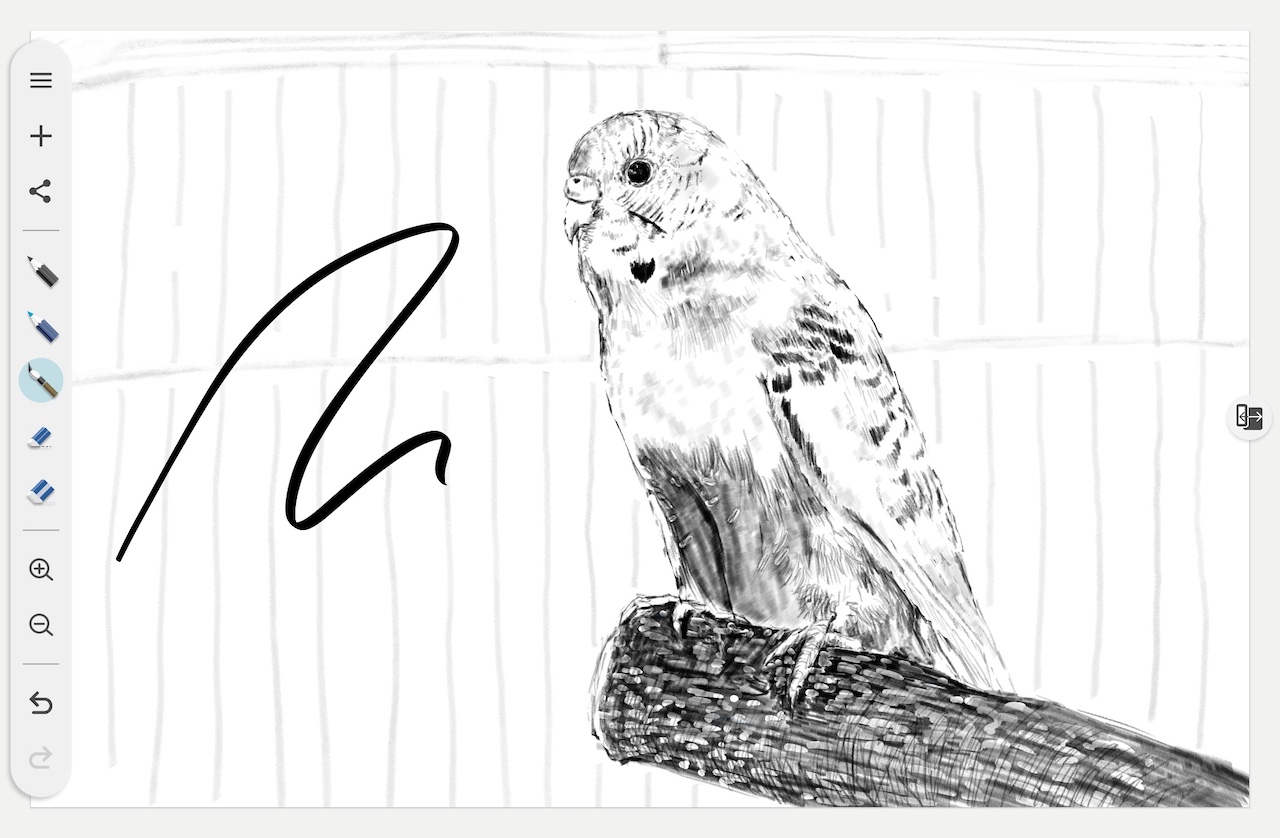 ▲「Wacom Canvas」はペン先が少ないので、使い方が限られる
▲「Wacom Canvas」はペン先が少ないので、使い方が限られる
同アプリの利点としては、タブレットがスリープ状態の際に、電源ボタンの2度押しや、画面にWacom Pro Pen 3のペン先を長く当てる操作で、同アプリをショートカット起動できる「Quick drawing」機能が備わっていることが挙げられます。描きたいものが見つかったらさっとアプリを起動して描く、という使い方が想定されているわけですね。「Wacom Canvas」だけで細かく書き込みをすることもある程度はできましたが、そこにこだわるメリットはあまりなさそうです。
そして、シンプルなWacom Canvasでさっと輪郭を捉えたら、そのまま「CLIP STUDIO PAINT」へデータを移行します。先述した通り、製品を購入すると、CLIP STUDIO PAINT DEBUTの2年間のライセンスが標準で付帯するので、しばらくは追加費用をかけずに使い倒せます。こちらはド定番のペイントツールですので、使い勝手については割愛。
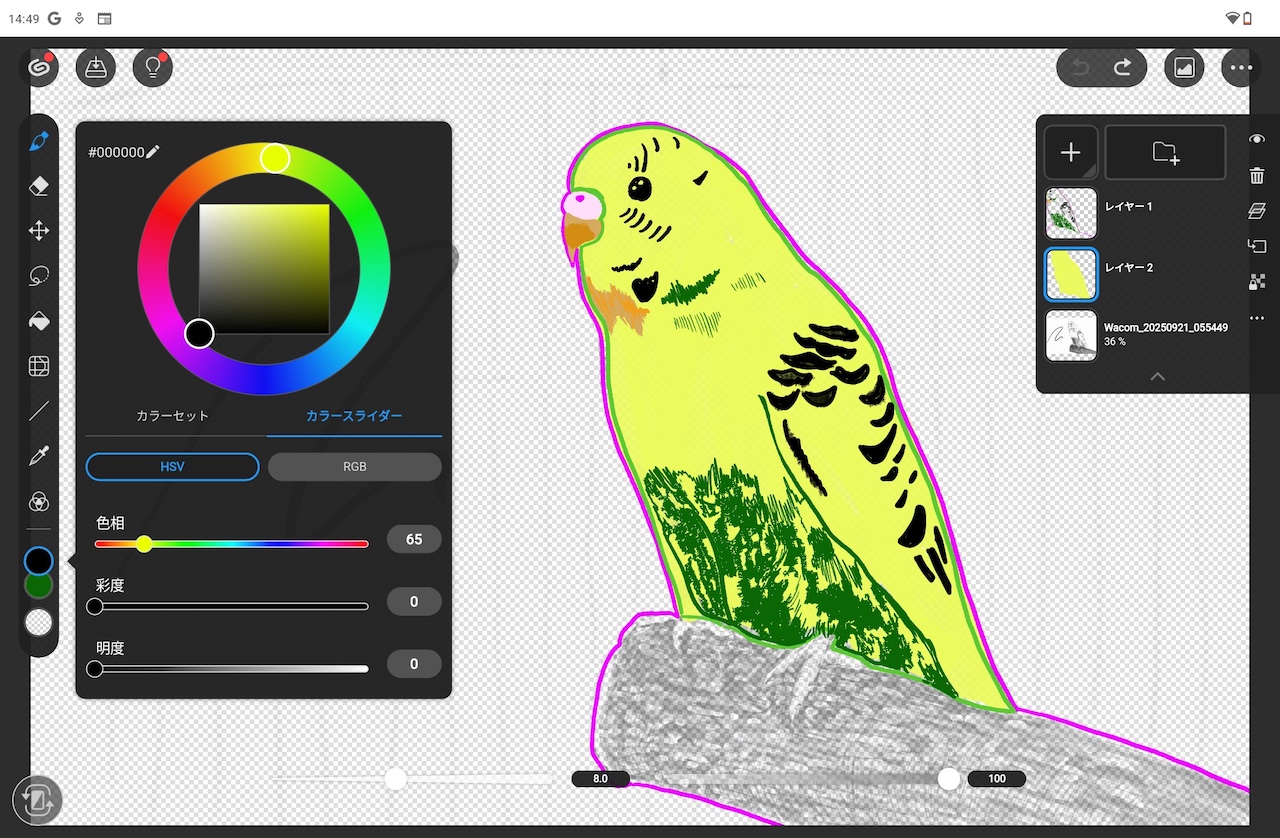 ▲時間の関係で手抜きな加筆だが、色つけたり、レイヤー分けたり、といった本格的な作業は、データを移行した「CLIP STUDIO PAINT」で行える
▲時間の関係で手抜きな加筆だが、色つけたり、レイヤー分けたり、といった本格的な作業は、データを移行した「CLIP STUDIO PAINT」で行える
■慣れが必要なポイント
一点、使っていて気になったのは、データ管理の分かりづらさです。例えば、「Wacom Canvas」で描いたデータは、保存すると「Wacom Canvas」上では非表示にあり、別アプリの「Wacom Shelf」上でファイルが整理された状態になります。初見では、Wacom Canvas上で保存操作をした際に、データが消えたような挙動に勘違いして焦りました。
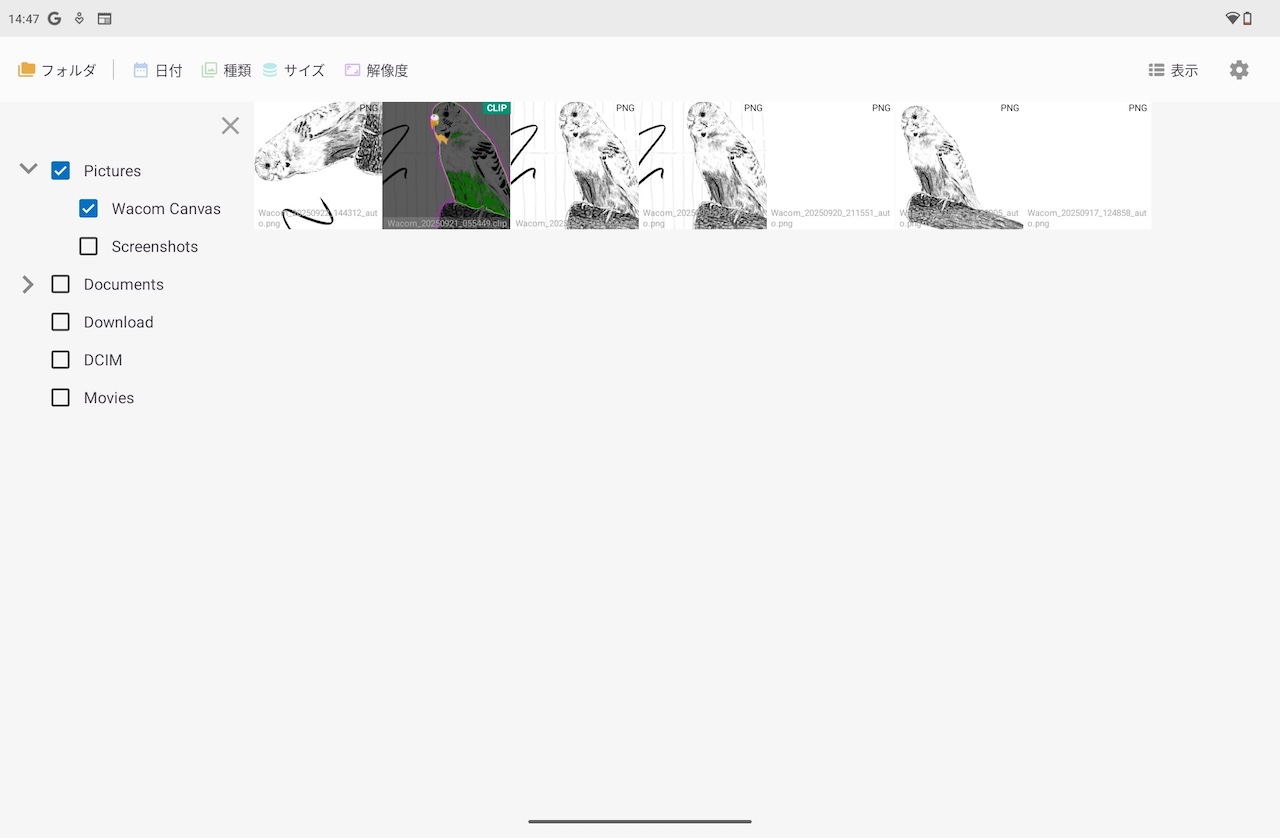 ▲保存したデータは「Wacom Shelf」アプリから一覧で確認できる。表示するデータは、チェックボックスのカスタマイズで絞り込める
▲保存したデータは「Wacom Shelf」アプリから一覧で確認できる。表示するデータは、チェックボックスのカスタマイズで絞り込める
そして、その「Wacom Shelf」からは、保存されたデータを「Wacom Canvas」等で再度開く操作はできるものの、消去などの操作ができません。データを削除するには、別途「フォト」アプリでの操作が必要になるのです。こうした挙動は、慣れるまで混乱しました。
ちなみに、こうした挙動は、「Wacom Canvas」アプリがQuick drawingによってPINコード入力なしで開けるという仕様を踏まえており、保存データが勝手に見られないようにしてプライバシーを保てるようにする工夫だとのこと。扱い方にさえ慣れれば、理にかなった仕様のようです。
一応、「Wacom Tips」というチュートリアルを表示するアプリがホーム画面に配置されてはいます。細々とポイントが解説されていますので、購入時には、こちらを一読してから使い始めると良いでしょう。
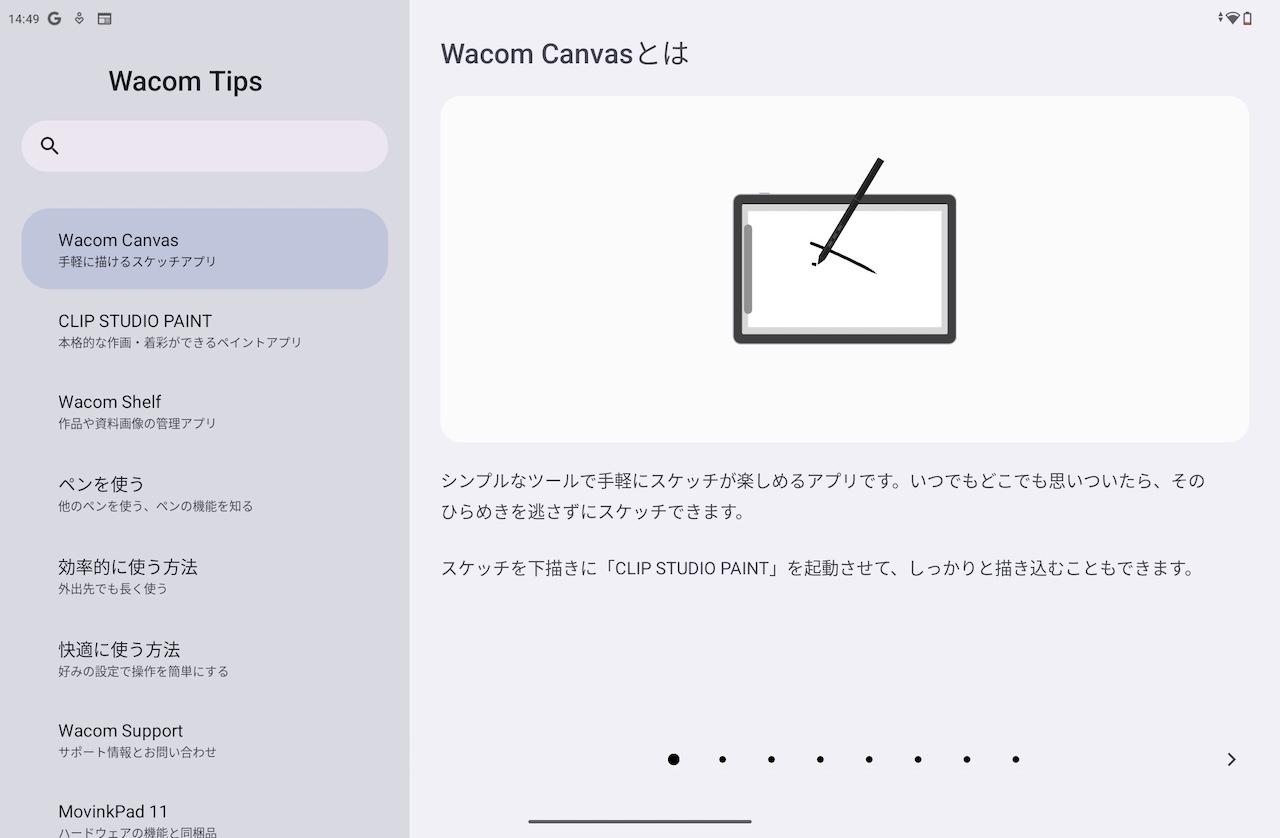 ▲「Wacom Tips」を開いた画面
▲「Wacom Tips」を開いた画面
■メリット・デメリット
繰り返しになりますが、「Wacom MovinkPad 11」の本体代金は、ワコムストアで6万9080円です。充電用のACアダプターがついていないので、それは別途用意しなくてはならないものの、描きごこちのよいペンが付属していて、「CLIP STUDIO PAINT DEBUT」のライセンスが2年間あるといった点を考慮するとコストパフォーマンスはかなり良いと感じます。
一方で、メモリ8GB、ストレージ128GBという仕様で、SDカードには非対応であるなど、スペック面について心許ない部分があるのも事実。プロセッサはMediaTek Helio G99で、性能的には最新世代のエントリースマートフォンと似たようなレベルでしょうか。
例えば、YouTubeでイラスト講座の動画を視聴したり、ブラウザで参考にする画像を検索したり、といった使い方ならば十分対応できると思います。しかし、CLIP STUDIO PAINTで凝ったブラシを使ったり、重めの3Dモデルを活用したかったり、といった使い方には不向きかも。
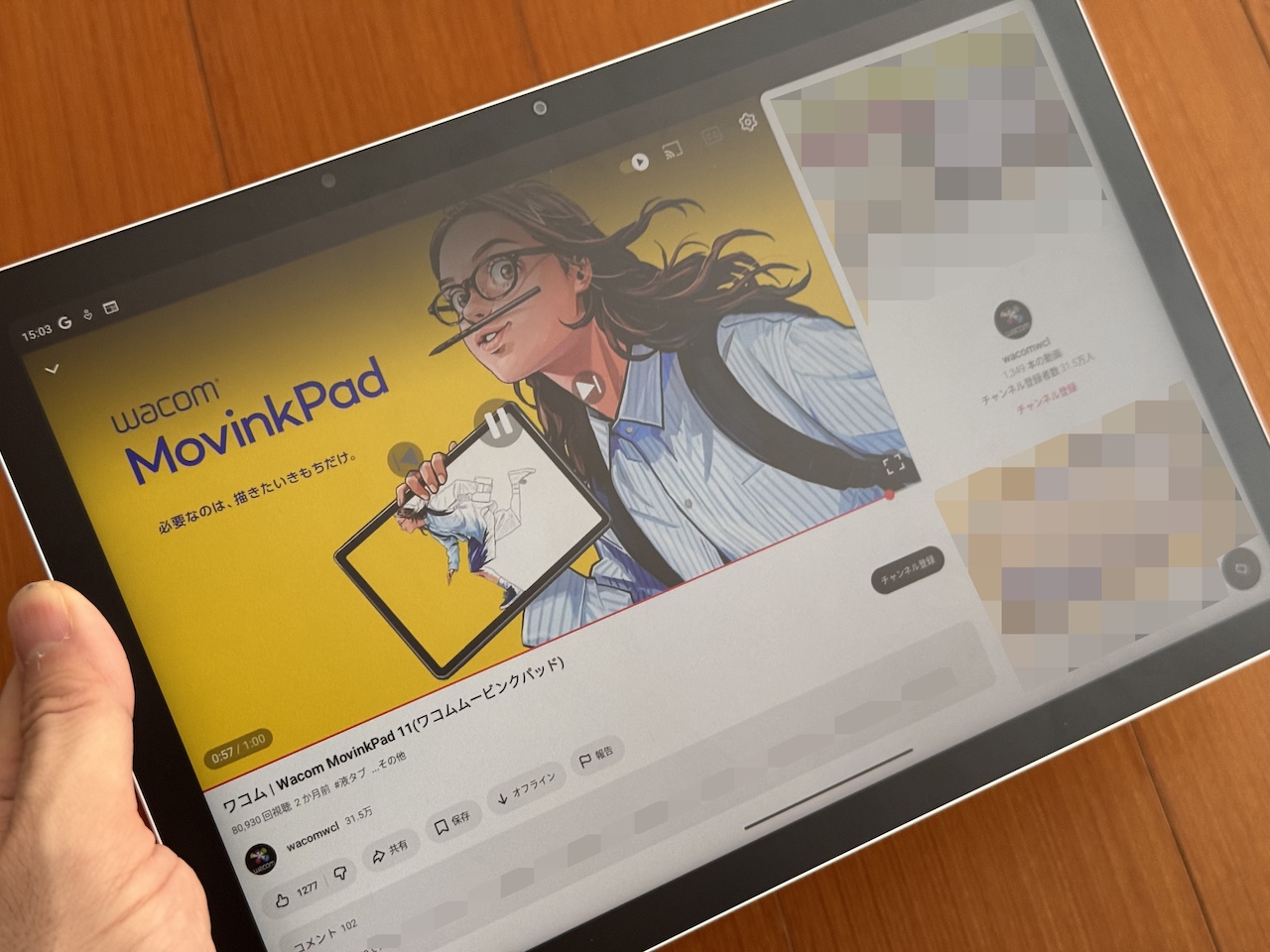 ▲一応、YouTubeで動画を観てみたところ、内蔵スピーカーはストレスなく楽しめるクオリティだったので、エンタメ用途でもありかもしれないとは思う
▲一応、YouTubeで動画を観てみたところ、内蔵スピーカーはストレスなく楽しめるクオリティだったので、エンタメ用途でもありかもしれないとは思う
加えて、今回は「Wacom Canvas」やCLIP STUDIO PAINT以外の最適化されていないペイントツールアプリは試していません。これらのアプリを使いたい場合にも、挙動がどうなるかはリサーチしてから検討するのが良いかもしれません。
そして、搭載するAndroidが最新バージョンと比べてナンバリングが2つ古いバージョンを搭載しているので、長期でのアプリサポートが期待できないことも理解しておきましょう。なるべく長期間運用したいと考えている場合には、競合のハイエンドモデルを選んでいった方がコスパが逆転してしまう可能性もあります。
* * *
「Wacom MovinkPad 11」は、プロのクリエーターががっつり仕事で大作のクリエイティブを作成したいといった用途で使うには、処理性能の面でスムーズな運用が厳しいケースも出てくるかもしれません。
一方、街に繰り出して、人や景色、動物などを見て、デジタルで絵を描きまくって上手くなりたい、という段階のユーザーにはこれ以上ないぴったりなデバイスだと思います。ペンやツールに慣れてきて、絵も上手くなったタイミングで、上位モデルへスライドアップするのが理想的でしょう。
あるいは、すでにデスク周りでがっちりと液タブでの制作環境を組んでいる方が、外出時にも似た描き心地で使えるサブデバイスを求めている場合などにも、検討してみる価値がある一台だと感じました。
<取材・文/井上 晃>
 井上 晃|スマートフォンやタブレットを軸に、最新ガジェットやITサービスについて取材。Webメディアや雑誌に、速報、レビュー、コラムなどを寄稿する。X
井上 晃|スマートフォンやタブレットを軸に、最新ガジェットやITサービスについて取材。Webメディアや雑誌に、速報、レビュー、コラムなどを寄稿する。X
【関連記事】
◆デジタル作画界隈騒然!ワコム新作は描きたくなったら即描けるお絵描き専用タブレット
◆ゲームハード、動画カメラ、ペンタブ、DTMの流行りが丸わかり!「デジタルホビー」5選【GoodsPress 上半期 AWARD 2025】
◆デジタルライフの快適度が段違い! 「ガジェット・周辺機器」3選【GoodsPress Award 2024】
- Original:https://www.goodspress.jp/reports/700683/
- Source:&GP
- Author:&GP
Amazonベストセラー
Now loading...